

Escrito por Gina Barrow, Última actualización: 8 de octubre de 2017
"¿Cómo puedo recuperar datos perdidos de iPhone dañado? Un día, Dejé caer mi iPhone 6 en el agua mientras tomaba fotos en la playa. Seguía funcionando bien después de que lo secara, pero de repente la pantalla se congeló y se volvió negra. Ha sido así desde hace una semana. Como hago para recuperar datos del iPhone dañado por el agua? "
Parte 1. Signos de agua dañada iPhoneParte 2. Qué hacer cuando el agua dañó tu iPhoneParte 3. Recuperar datos de iPhone dañado por agua directamenteParte 4. Recuperar datos del iPhone dañado por el agua a través de la copia de seguridad de iTunesParte 5. Restaure los datos del iPhone dañado por el agua a través de iCloud BackupGuía de video: Cómo extraer datos de un iPhone dañado por el agua
El daño causado por el agua es uno de los problemas móviles más comunes y todos sabemos que una vez que tiene un iPhone dañado por el agua, anula automáticamente la garantía. Aquí es donde comienza la frustración. Sin embargo, antes de evaluar y confirmar que su dispositivo está dañado por el agua, haga una inspección visual y observe los siguientes signos:
Use una linterna y brille en las ubicaciones respectivas de LCI para determinar si hay decoloraciones.

Si el iPhone se enciende, es posible que experimente algunos problemas molestos, como:
Aquí están las ayudas básicas y primeras que puede hacer para guardar su iPhone cuando cae sobre el agua o cualquier líquido.
Si estos signos mencionados le están sucediendo a su iPhone, haga una mejor copia de seguridad de sus datos en iTunes o iCloud después de encenderlos antes de que sea demasiado tarde. También puede ponerse en contacto con el soporte de garantía de Apple si pueden ofrecerle opciones de reparación para su dispositivo, pero solo un aviso, puede ser un poco costoso de lo que imaginó. Cualesquiera que sean sus sugerencias, lo evalúa usted mismo y lo decide con prudencia. Sin embargo, puede recuperar datos del iPhone dañado por agua fácilmente sin hacer métodos más complicados.
Sí, este programa de recuperación puede recuperar todos los preciosos contenidos de su teléfono, como Fotos, Mensajes de WhatsApp, Marcadores de Safari, Mensajes, Videos, y mucho más incluso para iPhones dañados y otros dispositivos iOS como iPad y iPod touch. FoneDog Toolkit- iOS Data Recovery tiene soluciones mejores y más seguras cuando se trata de recuperar todos sus archivos personales, configuraciones y aplicaciones. Se ha demostrado que es efectivo y seguro, y es el programa de recuperación más confiable en el mercado de software. Para saber como FoneDog Toolkit- Recuperación de datos de iOS puede ayudarlo a recuperar datos del iPhone o iPad dañado por el agua y otros dispositivos con iOS, verifique los procesos a continuación.
FoneDog Toolkit- Recuperación de datos de iOS le permite recuperarse directamente del dispositivo dañado por el agua. Usted puede recuperar datos del agua dañada iPhone incluso sin copia de seguridad. Para hacer este tipo de recuperación, siga los pasos a continuación.
Primero, necesitas descargar FoneDog Toolkit- Recuperación de datos de iOS en línea e instale el programa refiriéndose a sus propios procedimientos de instalación. Este software tiene versiones específicas para Windows y Mac, por lo que puede descargar cuál se adapta a sus necesidades. Una vez que se completa la instalación, inicie FoneDog Toolkit- Recuperación de datos de iOS y en Más herramientas, haga clic en Recuperación de datos. Hacer clic Recuperarse del dispositivo iOS en el panel lateral izquierdo de la pantalla para iniciar el proceso de recuperación.
Descargar libre Descargar libre
Usando el cable USB (asegúrese de que el puerto USB funcione) conecte el iPhone a la computadora y espere hasta que se establezca la conexión. Hacer clic Iniciar escaneado continuar.

Cuando se detiene el escaneo, puede ver todos los datos recuperados de su iPhone dañado por el agua. Todos los archivos fueron organizados de acuerdo a su categoría para que pueda revisar cada uno de ellos y obtener una vista previa de los datos. A recuperar datos del agua dañada iPhone, haga clic en los cuadros junto a cada archivo deseado y haga clic en recuperar botón en la parte inferior de la pantalla del programa. Todos los datos recuperados se guardarán en una carpeta en su computadora.
La gente también leyó:
Cómo recuperar datos del agua dañado iPhone

Descargar libre Descargar libre
Otra opción de recuperación efectiva de FoneDog Toolkit- Recuperación de datos de iOS es a través de iTunes. Dado que la mayoría de los usuarios de iOS están usando iTunes para la copia de seguridad de su teléfono, ahora puede recuperar datos del agua dañada iPhone usando iTunes y restaurar selectivamente los contenidos que solo necesitabas.
En tu computadora, inicia FoneDog Toolkit- recuperación de datos de iOSy y haga clic en 'Recuperar del archivo de copia de seguridad de iTunes'en el lado izquierdo del panel.
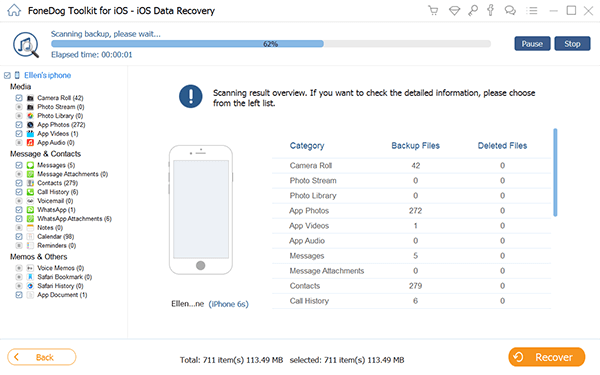
Entre las listas de copias de seguridad de iTunes en el lado derecho de la pantalla, haga clic en la copia de seguridad más reciente y haga clic en Iniciar escaneado.

El escaneo tarda un tiempo en función de su conexión y la carga de datos almacenados en su copia de seguridad. Cuando termina, ahora puede recuperar datos del agua dañada iPhone y elegir solo contenidos individuales. Marque en las casillas al lado de cada uno y haga clic en 'recuperar'para guardar los archivos en su computadora.
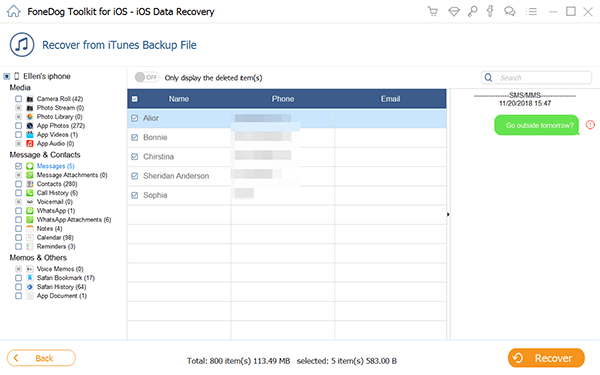
La última opción de recuperación proporcionada por FoneDog Toolkit- Recuperación de datos de iOS es a través de iCloud. Al igual que iTunes, puedes recuperar datos del agua dañada iPhone y seleccione selectivamente solo archivos específicos o determinados. Aquí está cómo utilizar.
Si usted tiene FoneDog Toolkit- Recuperación de datos de iOS Ya descargado en su sistema, inicie el programa y haga clic en 'Recuperarse del archivo de copia de seguridad de iCloud'de lo contrario necesitas descargar FoneDog Toolkit- Recuperación de datos de iOS y siga sus instrucciones de instalación.
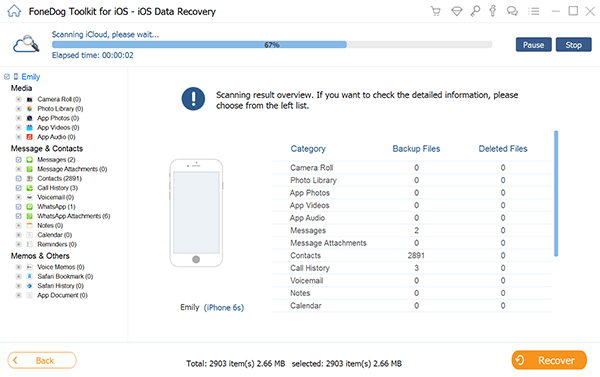
Usando el mismo nombre de usuario y contraseña en su iPhone, inicie sesión en iCloud y elija el archivo de copia de seguridad más reciente para descargar. Haga clic en el Descargar botón al lado del archivo de respaldo.

El archivo de copia de seguridad de iCloud será descargado y extraído por FoneDog Toolkit- Recuperación de datos de iOS y todos los archivos recuperados se mostrarán en el lado derecho de la pantalla según su categoría. Ahora puede recuperar datos del agua dañada iPhone seleccionándolos a todos o específicamente elija solo lo que desea. Todos los archivos se guardarán en una carpeta en su computadora.
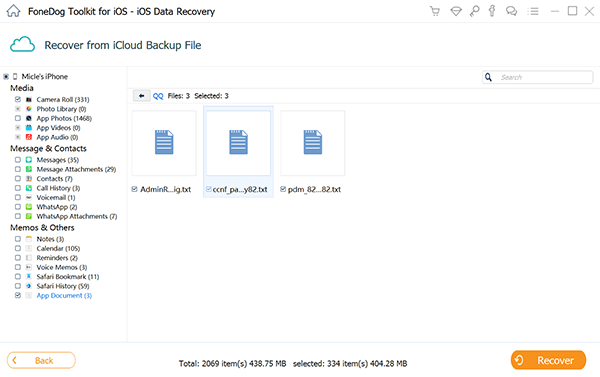
Todos los días es una tarea que debe mantener su dispositivo móvil seguro, sin embargo, los accidentes realmente ocurren y pueden causar una gran pérdida de datos si no tiene copias de seguridad. Es por eso que se recomienda encarecidamente que tome las copias de seguridad con seriedad y dedicación. Aproveche todas las opciones de copia de seguridad que iOS le proporciona.
En casos como el daño por agua, si tiene la suerte, aún puede recuperar datos de él antes de que desaparezca para siempre. Incluso el daño del agua no puede contener el kit de herramientas FoneDog - Recuperación de datos de iOS. Este programa de recuperación tiene como objetivo ayudarlo a recuperar todos los contenidos importantes del teléfono, ya que conocen el valor de cada uno de los datos almacenados en él. Ahora puedes contarles a tus amigos cómo FoneDog Toolkit- Recuperación de datos de iOS trabaja para recuperar datos del agua dañada iPhone.
Comentario
Comentario
iOS Data Recovery
Hay tres maneras de recuperar datos borrados del iPhone o iPad.
descarga gratuita descarga gratuitaHistorias de personas
/
InteresanteOPACO
/
SIMPLEDificil
Gracias. Aquí tienes tu elección:
Excellent
Comentarios: 4.7 / 5 (Basado en: 77 El número de comentarios)